Outlook.com에서 뉴스레터 구독을 취소하는 방법
잡집 / / February 10, 2022

지난 몇 주 동안 Outlook.com 계정을 기본 전자 메일 주소로 사용했습니다. 그만큼
깨끗한 인터페이스, 최소한의 접근
그리고 몇 가지 더 혁신적인 새 기능만으로도 Gmail에서 멀어지게 만들었습니다. Outlook.com을 기본 전자 메일 주소로 설정하는 과정에서 실수로 많은 뉴스레터와 판촉 업데이트를 구독했습니다.
이제 Outlook.com의 Sweep 전자 메일 기능을 시도하는 동안 다음 중 하나를 사용할 수 있는 놀라운 기능을 발견했습니다. 원치 않는 뉴스레터 자동 수신 거부 Outlook.com 받은 편지함에서 바로. 우리는 이미 어떻게 Outlook.com은 전자 메일을 자동으로 필터링합니다. 그룹, 뉴스레터, 소셜 업데이트 등. 오늘 우리는 기능을 사용할 더 깨끗한 받은 편지함.
뉴스레터 구독 취소
1 단계: Outlook.com 받은 편지함을 열고 보다 뉴스레터 옵션을 선택하는 드롭다운 컨트롤. Outlook.com은 받은 편지함에 있는 모든 뉴스레터를 필터링하고 나머지 이메일은 숨깁니다.
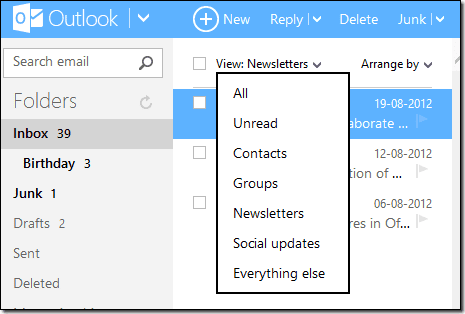
2 단계: 이제 구독을 취소하려는 뉴스레터를 강조 표시하고 선택합니다. 같은 발신인이 보낸 이메일이 많은 경우 모두 선택할 필요 없이 하나만 선택하면 됩니다. 뉴스레터를 선택한 후 Outlook.com 도구 모음에서 청소 옵션을 클릭하고 드롭다운 도구 모음에서 구독 취소 옵션을 선택합니다.
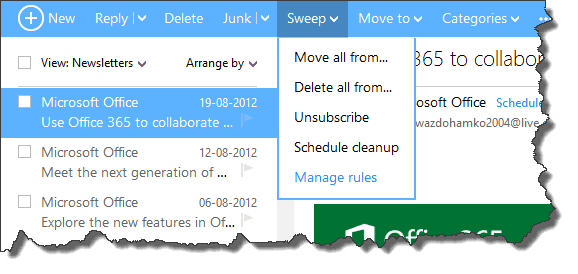
3단계: Outlook.com은 보낸 사람 메일링 목록에서 귀하의 구독을 취소하려고 시도하지만 시간이 걸릴 수 있으므로 보낸 사람의 향후 모든 전자 메일을 필터링하여 정크 메일로 전달합니다. 이 과정에서 보낸 사람의 이전 뉴스레터를 모두 삭제하고 받은 편지함을 정리할 수 있습니다.
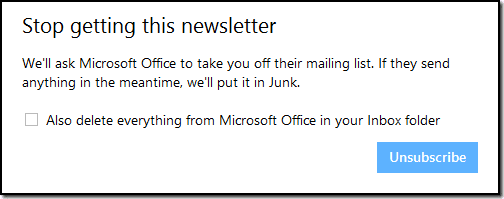
그게 다야, 당신은 결국 목록에서 탈퇴하고 특정 발신자로부터 뉴스레터와 프로모션 이메일을 더 이상 받지 않게 될 것입니다. 받은 편지함 비우기 옵션을 사용하고 받은 편지함에서도 일정 정리를 시작할 수 있습니다.
결론
나는 이메일을 분류할 때 Gmail의 자동분류함 기능을 놓치고 있음을 인정해야 합니다. 여전히 받은편지함 정리가 큰 도움이 됩니다. 뉴스레터로 자동 분류되고 인터페이스를 떠나지 않고 뉴스레터 구독을 취소할 수 있는 기능이 있으면 좋습니다.
최고 이미지 크레딧: 마이크로 소프트 오피스
2022년 2월 3일 최종 업데이트
위의 기사에는 Guiding Tech를 지원하는 제휴사 링크가 포함될 수 있습니다. 그러나 편집 무결성에는 영향을 미치지 않습니다. 내용은 편향되지 않고 정통합니다.



